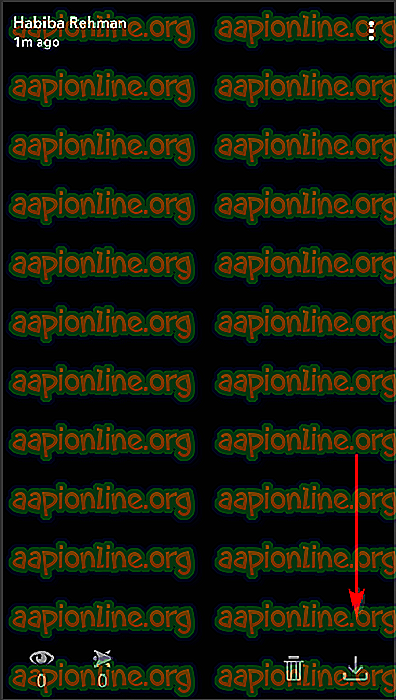Ako uložiť videá na
Snapchat je jednou z najbežnejšie používaných telefónnych aplikácií a mnoho z nich si získalo veľkú pozornosť. Používatelia vytvárajú videá a klikajú na obrázky pomocou služby Snapchat, ktorá ponúka obrovský zoznam filtrov, ktoré sú príjemné pre každú osobu. Pretože všetci vieme, že videá a obrázky tam dlho nevydržia ako iné aplikácie, napríklad Instagram. Preto je pre všetkých ťažšie ukladať tieto videá na svoje zariadenie.

Nasleduje niekoľko trikov, ktoré by ste mohli skúsiť uložiť. Ale predtým sa naučte, ako si môžete uložiť svoje vlastné videá zo Snapchatu, ktoré ste nahrali zo služby Snapchat. Pre nováčikov to môže byť trochu mätúce, takže tu je návod, ako to urobiť.
Ako uložiť videá na server Snapchat:
Najprv ich samozrejme zaznamenajte!


priehľadná ikona na nahrávanie videa Tlačidlo so šípkou na spodnej ľavej strane

Uložené v spomienkach
Máte prístup k videu, ktoré je uložené v galérii telefónov alebo k fotografiám. Ak ju chcete získať prostredníctvom aplikácie, môžete jednoducho stlačiť ikonu spomienok, ktorá sa nachádza priamo pod veľkou transparentnou ikonou fotografií / nahrávok na domovskej obrazovke aplikácie Snapchat. Obrázky alebo videá pod pamäťou nadpisov sú tie, na ktoré ste klikli zo svojho Snapchat, zatiaľ čo tie, ktoré sa nachádzajú pod zoznamom fotoaparátov, sú tie, na ktoré ste klikli z fotoaparátu telefónu alebo iných aplikácií.

Ako uložiť video po uverejnení vášho príbehu
Ukladanie videí, ktoré ste vytvorili zo zariadenia Snapchat, je hračkou. Veľkým problémom je, keď musíte uložiť video, ktoré vám poslal niekto iný, pretože všetky videá / obrázky zo služby Snapchat sú príspevky duchov, ktoré po chvíli zmiznú. Ľudia však často zabudnú uložiť svoje vlastné videá, keď ich vytvoria, a až potom ich pošlú priateľom alebo zverejnia ako svoj príbeh.
Dobrou správou je, že ak to bol príbeh a zabudli ste ho uložiť, stále ho máte možnosť uložiť podľa nasledujúcich krokov:
- Choďte na obrazovku, kde máte všetky svoje uverejnené príbehy. Na pravej strane vášho príbehu by ste videli vertikálne bodky. Jedným zo spôsobov uloženia videí je jednoducho kliknúť na šípku smerujúcu nadol hneď vedľa týchto bodov.
- Zatiaľ čo druhým spôsobom je to, čo sledujem, keď otvoríte jeden z príbehov, ktoré ste práve uverejnili, posúvajte prstom zhora nadol po obrazovke a mohli by ste vidieť ľudí, ktorí sledovali vašu snímku, a boli by tu možnosti na odstránenie a stiahnutie snímky.

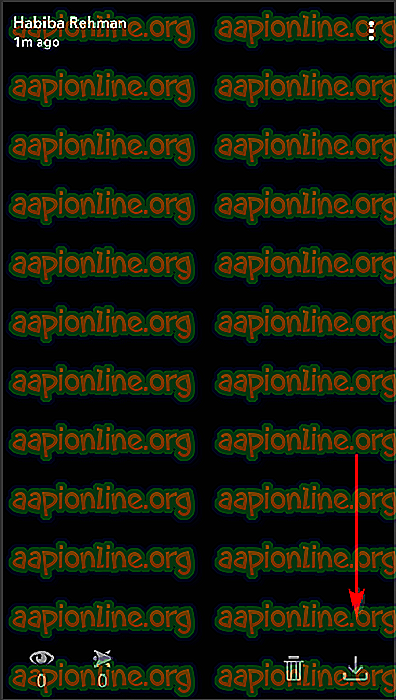
TA-DA! Zachránili ste svoje snímky! Teraz sa presunieme do zložitej časti Snapchatu. Ukladanie duchovných videí odoslaných inými ľuďmi, ktoré nemožno uložiť priamo zo služby Snapchat.
Spôsoby uloženia videí na server Snapchat od ostatných
Myšlienka „Snapchat“, vďaka ktorej je jedinečná, je, že videá a fotografie na Snapchat po chvíli zmiznú. Snapchat okrem toho neponúka žiadny spôsob sťahovania obrázkov alebo videí uverejnených inými používateľmi. Snímky môžete nasnímať pomocou obrazovky, ale osoba, ktorej fotografie snímate, bude informovaná o tom, že niekto nasnímal snímku obrazovky. A som si istý, že nikto nemá rád, keď ho niekto chytí, zatiaľ čo niekoho sleduje. (Lol)
V prípade videoklipov však máme niekoľko trikov, ktoré by pre vás mohli fungovať.
- Záznam obrazovky - Každý telefón, či už Apple alebo Android, má zabudovanú možnosť nahrávania obrazovky. Nazývajte to záchrancom života, pretože pomocou tejto možnosti môžete na obrazovku zaznamenať čokoľvek. Avšak rovnako ako snímky obrazovky, vaši priatelia alebo ľudia na vašom zozname dostanú správu, že ste práve zaznamenali ich príbeh.
- Použiť iný telefón - Prehrajte si video, ktoré chcete na telefóne nahrať, a nahrajte ho pomocou iného telefónu. Ľahké? Je to ťažká práca, ale ak si skutočne chcete video stiahnuť alebo ho chcete nahrať, môže to fungovať bez toho, aby o tom niekto iný informoval, na rozdiel od možnosti „nahrávanie obrazovky“.